Conheça o Fly Pie, um GNOME Launcher para quem vive com uma mão no mouse na maior parte do tempo. Saiba mais sobre ele e experimente.
Fly Pie é um lançador GNOME Shell (disponível como uma extensão) projetado para usuários que têm uma mão no mouse a maior parte do tempo.
Fly Pie, um GNOME Launcher para quem vive com uma mão no mouse na maior parte do tempo
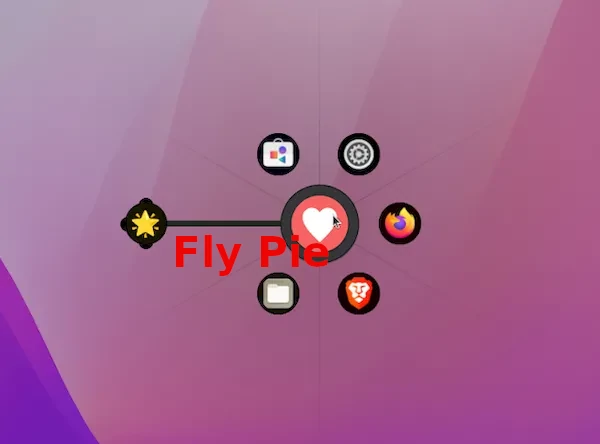
Ele pode ser usado para iniciar aplicativos, URLs, arquivos recentes, simular teclas de atalho, acessar a área de transferência e muito mais. Ele funciona tanto no X11 quanto no Wayland.
Com Fly Pie, você usa um atalho de teclado para abrir um menu e, em seguida, usa o mouse para fazer o resto.
Depois de abrir um menu, existem três modos alternativos de seleção: apontar e clicar (selecionar um item clicando nele), modo de marcação (selecionar itens desenhando gestos) e modo turbo (desenhar gestos enquanto segura Ctrl, Shift ou Alt sem ter para pressionar o botão do mouse).
De acordo com o desenvolvedor, Fly Pie é um menu de marcação, um menu de pizza especial inventado por Gordon Kurtenbach e William Buxton em 1994.
Os menus de marcação suportam hierarquias de itens e apresentam um modo de operação especial, denominado modo de marcação, que permite que os itens sejam selecionados por desenhando um gesto:
A principal vantagem do modo de marcação é que você pode fazer a transição gradual de um novato para um especialista. No início, você usará a seleção de itens do tipo apontar e clicar.
Assim que seus músculos se lembrarem da direção de itens específicos, você pode começar a selecioná-los clicando e arrastando na direção correspondente.
Em algum ponto, você poderá selecionar itens nas profundezas da hierarquia do menu com um gesto contínuo.
Para acompanhar esta curva de aprendizado de menu de marcação de novato a especialista, Fly Pie inclui até conquistas.
Fly Pie permite a criação de menus hierárquicos usando os seguintes itens:
- Aplicativos (todos os aplicativos instalados, aplicativos fixados, aplicativos usados com frequência, aplicativos em execução)
- Dispositivos (mostrar dispositivos conectados)
- Favoritos (mostra seus diretórios usados com frequência)
- Arquivos recentes
- Sistema (tela de bloqueio, desligamento, acesso às configurações, etc.)
- Histórico da área de transferência (texto, imagens vetoriais, arquivos)
- Menu personalizado, que pode incluir ações que podem simular uma combinação de teclas, inserir texto, iniciar aplicativo, abrir URI, abrir arquivo e emitir um sinal D-BUS; o menu de exemplo disponível por padrão com Fly Pie demonstra como usá-los para criar um menu de inicialização de gerenciamento de janela (por exemplo, minimizar, maximizar ou fechar uma janela e mover para a área de trabalho seguinte/ anterior) ou um menu de controle do reprodutor de mídia (próximo/anterior música, reproduzir/pausar, mudo)
Os menus de pizza são altamente configuráveis. Você pode controlar os ícones usados e seus tamanhos, opacidade, cores e muito, muito mais. Existem também 10 temas integrados à sua escolha.
O menu da área de transferência foi adicionado no último Fly Pie 10, lançado há poucos dias. Esta versão também adicionou melhor suporte de toque, suporte para tablets (entrada de caneta agora é bem suportada) e botões de toque (um botão flutuante que pode ser movido para qualquer lugar na tela e abrirá o menu correspondente quando ativado).
Confira as notas de lançamento do Fly Pie 10 aqui. Também há um vídeo que você pode assistir abaixo que mostra o mais recente Fly Pie 10:
É verdade que os iniciadores movidos pelo mouse não são para todos. Se for esse o seu caso, recomendo verificar um iniciador centrado no teclado, como Ulauncher ou Albert.
Instale a extensão Fly Pie para GNOME Shell
Fly Pie funciona com GNOME Shell 41, 40, 3.38 e 3.36. Depois de instalá-lo, verifique sua página de primeiros passos.